Justin Sabrina. Actualizat în 25 ianuarie 2021
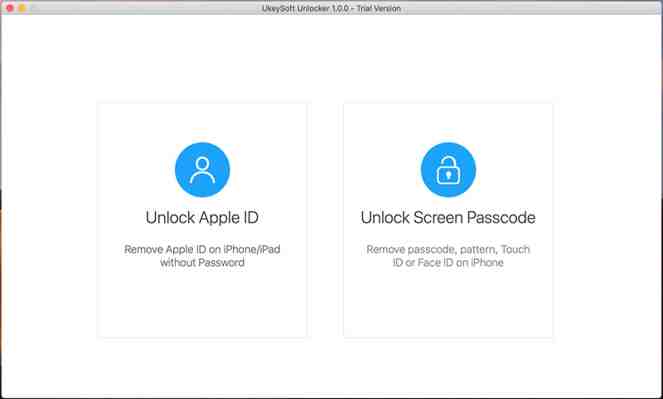
Concluzie Ați uitat parola pentru ecranul iPhone? iphone-ul este dezactivat? În acest articol vom învăța 5 moduri diferite de a obține / șterge parola iPhone. Cele mai bune 4 metode gratuite și un instrument profesional pentru deblocarea iPhone-ului pentru un proces gratuit, aceste metode mi-au ajutat și multe utilizatori iPhone / iPad aflați cu succes cum să deblocați codurile de acces iPhone.
Fiica mea obraznică a schimbat parola ecranului de blocare iPhone 8 și a uitat-o. Am încercat să introduc parola de mai multe ori și am primit în curând mesajul "iPhone este dezactivat, conectați-vă la iTunes". Acum sunt blocat. Cum de a debloca iPhone fără o parolă? "- Întrebare de la comunitatea Apple
Dacă uitați parola de pe iPhone / iPad sau iPhone / iPad este blocat, trebuie să ștergeți totul pe iPhone, inclusiv parola, informațiile personale, datele și setările. Sincer, în acest moment nu există nici o soluție pe piață pentru a elimina o parolă de iPhone fără a pierde date. Dar dacă ați făcut anterior o copie de rezervă a iPhone-ului în iTunes, puteți utiliza iTunes pentru a restabili setările din fabrică iPhone pentru a elimina parola, apoi restaurați datele și setările de la Backups. Dacă nu ați avut o copie de rezervă a datelor Înainte ca iPhone-ul dvs. să fie blocat sau dezactivat, nu veți putea salva date pe iPhone / iPad, datele dvs. vor fi șterse după finalizarea deblocării iPhone. În unele situații, iTunes nu poate debloca iPhone-ul, deci trebuie să utilizați software-ul profesionist de deblocare iPhone, cum ar fi Ukeysoft Unlocker pentru a debloca parola ecranului iPhone. Nu sunt necesare abilități tehnice, conectați dispozitivul la computer și conectați-vă la modul de recuperare și apoi executați câteva clicuri de mouse pentru a debloca ecranul de blocare iPhone când iPhone va reporni ca mod obișnuit și puteți Conectați-vă iPhone fără parolă .
Cum să deblocați iPhone 12/11 / x / xr / 8/7/6/5/4 dacă ați uitat parola iPhone? Dacă uitați parola iPhone și ați introdus prea multe ori o parolă greșită, veți vedea un mesaj în care spune că " iPhone este dezactivat, încercați din nou după 1 minut "După 1 minut, într-adevăr nu vă amintiți parola pentru ecranul blocat și introduceți din nou o parolă greșită, dispozitivul este încă blocat și va trebui să repetați încercarea după 5 minute.
Ce se întâmplă dacă introduceți parola greșită în iPhone prea multe ori?
Parola dvs. iPhone protejează dispozitivul de acces neautorizat și vă poate împiedica să utilizați dispozitivul dacă ați uitat parola. Acest mesaj apare de obicei după ce ați încercat cel puțin de șase ori să introduceți o parolă greșită. Când vedem mesajul "iPhone este dezactivat", urmează mai întâi instrucțiunea: Repetați încercarea după 1 minut sau repetați încercarea după 5, 15, 60 de minute.
6 încercări - iPhone-ul dvs. este dezactivat timp de 1 minut
7 încercări - iPhone-ul dvs. este dezactivat timp de 5 minute
8 încercări - iPhone-ul dvs. este dezactivat timp de 15 minute.
9 încercări - iPhone-ul dvs. este dezactivat timp de 60 de minute
10 încercări - veți primi un mesaj "iPhone este dezactivat. Conectați-vă la iTunes »sau iPhone-ul dvs. va fi complet eliminat dacă meniul" Atingeți ID "(sau" Setări ">" Parolă "pentru iPhone fără atingere ID) a activat" Ștergerea datelor ".
Prea multe încercări nereușite, iar iPhone-ul dvs. este blocat automat pentru o perioadă scurtă de timp. Dacă continuați să introduceți parola greșită, telefonul se va opri până când acesta este conectat la iTunes sau va șterge automat toate datele dacă ați activat această opțiune. Mulți utilizatori doresc să știe cum să ștergă codul de blocare a codului de închidere iPhone fără parolă? Cum să deblocați iPhone-ul dezactivat fără parolă? Cum să deblocați iPhone fără o parolă ... Nu vă faceți griji, acest articol vă va spune cinci moduri eficiente Deblocați iPhone fără o parolă .
IPhone oferă securitatea utilizatorului. Există multe date valoroase pe telefon, inclusiv contacte, fotografii, conturi în rețelele sociale, parolele și chiar portofele electronice. Aproape totul este ascuns pe cealaltă parte a ecranului de blocare și se pare că nu veți putea să o obțineți dacă nu cunoașteți parola. Se pare că este în regulă, dar cu iPhone-urile pot fi probleme. IPhone 5S / 6 (plus) / 6s (plus) / se / 7 (plus) / 8 (plus) / x / xs / xs max / 11/12 pot fi blocate din diverse motive. Cel mai adesea, copiii intră în parola greșită și, în cele din urmă, blocați telefonul. În plus, puteți uita brusc noua parolă temporară stabilită. Sau nu vă amintiți doar parola iPhone, care nu a fost folosită de mult timp. De obicei, dacă cineva intră în parola greșită de 5-10 ori, mesajul "iPhone este dezactivat, se conectează la iTunes, apare pe ecran. Deci, cum să obțineți acces la iPhone blocat fără o parolă? Dacă uitați parola, aici vă vom oferi câteva soluții generale pentru Deblocați dezactivarea iPhone fără parolă De asemenea, puteți elimina parola de pe iPad lângă tutorial.
Partea 1: Deblocați iPhone fără o parolă utilizând Ukeyysoft Unlocker
Ukeyysoft Unlocker este un program puternic și profesional pentru deblocarea unei parole iPhone / iPad, special concepute pentru a ajuta utilizatorii iOS să ocolească cu ușurință blocarea ecranului de la iPhone fără o parolă. Dacă ați uitat parola pe iPhone / iPad / iPod sau nu cunoașteți parola ecranelor pe iPhone / iPad folosit, puteți debloca ecranele de blocare iPhone / iPad, acest mijloc de deblocare iPhone poate debloca toate tipurile de ecrane de blocare, inclusiv Parolă de 4 cifre, parolă de 6 cifre, atingere ID și ID-ul feței Aceasta este o alternativă la iTunes, iCloud și Siri, și chiar mai bine.
În afară de, Ștergerea parolei ecranului iPhone De asemenea, el poate Deblocați ID-ul Apple de la orice dispozitive iPhone activate sau iPad fără parolă. Ukeyysoft Unlocker este complet compatibil cu toate dispozitivele activate iOS, inclusiv cea mai recentă versiune a iOS 14 / iPados 14, dar asigurați-vă că funcția "Găsire iPhone" este dezactivată înainte de a utiliza această aplicație pentru a debloca dispozitivele iOS.
Ukeysoft iPhone Unlocker
Scoateți parola cu o parolă uitată, deconectată sau întreruptă pe ecran iPhone / iPad;
Scoateți parola cu o parolă uitată, deconectată sau întreruptă pe ecran iPhone / iPad; Deblocați parola de pe ecran de la închiderea iPhone fără iTunes sau iCloud;
Deblocați parola de pe ecran de la închiderea iPhone fără iTunes sau iCloud; Ștergeți parola de 4 cifre / 6-cifre, atingeți ID-ul și ID-ul Face pe iPhone / iPad;
Ștergeți parola de 4 cifre / 6-cifre, atingeți ID-ul și ID-ul Face pe iPhone / iPad; Resetați fotografia iPhone / iPad / iPod fără parolă;
Resetați fotografia iPhone / iPad / iPod fără parolă; Ieșire iPhone din modul de recuperare, modul DFU, ecranul negru al morții, logo-ul de mere congelat, ecran alb și mult mai mult;
Ieșire iPhone din modul de recuperare, modul DFU, ecranul negru al morții, logo-ul de mere congelat, ecran alb și mult mai mult; Deblocați ID-ul Apple fără să lucrați fără parolă cu dispozitive iOS;
Deblocați ID-ul Apple fără să lucrați fără parolă cu dispozitive iOS; Deblocați toate modelele iPhone, iPad și iPod Touch, cum ar fi iPhone 12, iPhone 11, iPhone XS, iPhone XS Max, iPhone x, iPhone 8/8 Plus, iPhone 7/7 Plus, iPhone SE / 6s / 6 / 5s, și etc;
Deblocați toate modelele iPhone, iPad și iPod Touch, cum ar fi iPhone 12, iPhone 11, iPhone XS, iPhone XS Max, iPhone x, iPhone 8/8 Plus, iPhone 7/7 Plus, iPhone SE / 6s / 6 / 5s, și etc; Lucrați bine în Windows 10 / 8.1 / 8/7 / Vista / XP; MacOS 10.8 sau mai târziu.
Rețineți că procesul de deblocare va șterge datele și setările de pe dispozitiv și va actualiza dispozitivul la cea mai recentă versiune iOS. Asigurați-vă că ați făcut o copie de rezervă a iPhone-ului dacă nu aveți nevoie de date în telefon, vă puteți debloca iPhone fără probleme.
Manual: Cum să deblocați iPhone / iPad fără parolă
Sfat: Ukeysoft Unlocker pentru Mac, compatibil cu cea mai recentă versiune de Macos Catalina 10.15 și Ukeyysoft Unlocker pentru Windows, compatibil cu Windows 10, 8.1, 8, 7 și Windows XP. Să vă arătăm ghidul despre cum să eliminați parola iPhone pe Mac. Dacă utilizați un computer Windows, puteți efectua aceleași acțiuni pentru a debloca parola ecranului iPhone în PC cu Windows.
Pasul 1. Rulați Ukeyysoft Unlocker Găsiți pictograma de descărcare de mai sus și instalați programul pe computerul dvs. Mac. Când porniți programul, trebuie să primiți codul de înregistrare a programului pentru a-și folosi funcționalitatea completă. Accesați ecranul "Deblocare ecran PassCode" pentru a activa programul.
Pasul 2. Conectați iPhone-ul la Mac Conectați dispozitivul iPhone la un computer utilizând cablul USB corespunzător și faceți clic pe "Next" pentru a activa caracteristica de deblocare. Ukeyysoft Unlocker ajută la deblocarea iPhone-ului și iPad-ului când ați uitat dispozitivul dvs. iOS atunci când dispozitivul dvs. iOS sa rupt sau când iPhone-ul dvs. a fost dezactivat după introducerea parolelor prea incorecte.
Pasul 3. Introduceți modul de recuperare de pe iPhone Dacă doriți să afișați iPhone-ul din ecranul blocat, fără a cunoaște parola, trebuie să traduceți iPhone-ul în modul de recuperare. Modelul iPhone determină modul în care trebuie să introduceți modul de recuperare. Instrucțiunile de pe ecran conțin pași detaliați pe care îi puteți vedea unul câte unul. Cum să introduceți modul de recuperare de pe iPhone în conformitate cu diferite modele IOS Dispozitive, inclusiv iPhone 6 sau versiuni anterioare și iPad, iPhone 7 sau iPhone 7 Plus, iPhone 8, iPhone 8 Plus, iPhone X, iPhone XS, iPhone 11, iPhone 11 Pro și iPad Pro cu ID-ul feței.
Pasul 4. Descărcați pachetul firmware Programul de deblocare va determina automat informațiile despre dispozitiv și va furniza versiunea de firmware corespunzătoare. Puteți face clic pe "Descărcați" pentru a începe încărcarea. Dacă nu vă place sau descărcarea a eșuat, puteți face clic pe butonul "Copy Link" pentru a descărca pachetul firmware prin browser. Când ați terminat, faceți clic pe butonul "Selectați" pentru a găsi pachetul descărcat.
Dispozitivul dvs. va fi actualizat automat cu noua versiune de firmware. Întregul proces de boot va dura câteva minute.
Pasul 5. Deblocați iPhone fără o parolă După aceasta, veți vedea mesajul "Descărcați Finalizat!" ecran. Doar faceți clic pe "Start" pentru a începe deblocarea ecranului iPhone blocat.
AVERTISMENT: Înainte de a începe deblocarea, veți primi mai multe instrucțiuni și trebuie să le citiți cu atenție. Vă rugăm să rețineți că "confirm că am citit și este de acord cu condițiile de mai sus". continua.
Pasul 6. Începeți ștergerea unei parole cu un iPhone dezactivat Totul este gata, programul va începe automat realizarea unei parole pe ecran, va dura ceva timp. Asigurați-vă că dispozitivul este conectat corect la computer în timp ce ștergeți pentru a evita unele erori.
Pasul 7. Parola de pe ecranul iPhone va fi eliminată cu succes Deblocat iPhone finalizat! Felicitări, parola a fost eliminată de pe iPhone blocat / blocat.
După ce deblocarea parolei iPhone este completă, deconectați iPhone-ul de pe computer, apoi conectați-vă la ID-ul Apple și configurați iPhone-ul.
Descărcați Ukeyysoft Unlocker gratuit și încercați să deblocați iPhone, iPad sau iPod Touch fără o parolă.
Ghid video privind modul de eliminare a unei parole cu un iPhone dezactivat
Video.
Pro Okeyysoft Unlocker: O interfață simplă, eficientă, ușor de utilizat, convenabilă. În doar 5 minute, acest instrument pentru deblocarea iPhone-ului vă va ajuta să eliminați parola de ecran blocată iPhone. În plus, acest software de deblocare iPhone poate șterge, de asemenea, un cont ICLoud și Apple ID de la orice dispozitiv IOS activat fără parolă.
Contra Ukeysoft Unlocker: Deblocarea iPhone-ului utilizând UKEYYSOFT Unlocker șterge, de asemenea, setările de date și telefon Dacă sunt stocate date importante pe dispozitivul iPhone, asigurați-vă că ați creat o copie de rezervă. În plus, acest software funcționează numai cu dispozitivele activate iOS.
Partea 2. Deblocați iPhone fără parolă utilizând iTunes
Cum să deblocați iPhone-ul dezactivat Dacă ați uitat parola? Să aflăm ce să facem dacă dispozitivul iPhone este dezactivat / blocat, apoi rulați pași pentru a debloca iPhone fără o parolă utilizând iTunes. După restabilirea iPhone-ului folosind iTunes, puteți configura accesul iPhone, iPad sau iPod Touch și Access Access.
Dacă ați sincronizat recent iPhone cu iTunes, puteți utiliza iTunes pentru a debloca iPhone fără o parolă. De fapt, această metodă este de a restabili iPhone-ul folosind iTunes. Să aflăm cum să traducem iPhone-ul la modul de recuperare și să îl restabilim folosind iTunes.
Pasul 1. Porniți iTunes și conectați iPhone-ul la computer Deschideți iTunes pe un PC sau Mac PC, apoi conectați iPhone-ul la un computer printr-un cablu USB. Dacă iTunes nu deschide ferestre noi pentru a solicita introducerea parolei pe iPhone, aceasta înseamnă că această metodă vă poate ajuta să o deblocați, deoarece codul de acces a fost sincronizat cu iTunes înainte, Apoi deconectați dispozitivul iPhone de la computer .
Pasul 2. Puneți iPhone-ul în modul de recuperare, astfel încât iTunes să o detecteze Pentru a utiliza iTunes pentru a restabili un iPhone blocat fără a intra într-o parolă, trebuie să traduceți iPhone-ul în modul de recuperare, astfel încât aplicația iTunes să detecteze dispozitivul.
Funcționarea pentru a transfera modulul în modul de recuperare depinde de modelul iPhone. Citiți mai multe despre modul de traducere a iPhone sau iPad în modul de recuperare.
De exemplu, luăm traducerea iPhone 6 / 6S la modul de recuperare: 1) Opriți iPhone2) Accesați computerul și deschideți iTunes.3) În timp ce țineți apăsat butonul de alimentare și pornire, conectați iPhone-ul la PC. În timp ce iPhone-ul dvs. este încă conectat la un computer, reporniți iPhone-ul. De îndată ce apare logo-ul Apple, eliberați butonul de alimentare, dar țineți apăsat butonul "Acasă" în timp ce apare mesajul "Conectare la iTunes" pe ecranul iPhone. Acum, dispozitivul repornește în modul de recuperare.
Pasul 3. Restaurați sau actualizați dispozitivul iPhone Acum iTunes a descoperit iPhone în modul de recuperare. Pe computerul dvs. veți vedea un mesaj în iTunes: "Există o problemă cu iPhone-ul care necesită actualizări sau recuperare". Vi se va solicita să alegeți dacă doriți să restaurați sau să actualizați dispozitivul. Faceți clic pe Restabili "Opțiune și faceți clic pe BINE. , Atunci iTunes va restabili iPhone-ul.
Pasul 4. Parola iPhone va fi ștearsă după recuperarea completă Parola dvs. va fi ștearsă, iar toate datele dvs. vor fi șterse în același timp. După finalizarea acestui proces, parola va fi ștearsă de pe iPhone, iar acum puteți configura iPhone-ul și accesați accesul fără a intra în parolă.
Minusuri de utilizare a iTunes: Cu toate acestea, iTunes va șterge datele, informațiile și setările cu parola. În plus. Dacă ați sincronizat recent iPhone cu iTunes, când conectați un iPhone dezactivat la un computer, puteți obține următorul mesaj de eroare: "iTunes nu sa putut conecta la iPhone, deoarece este blocată cu o parolă. Trebuie să introduceți parola pe iPhone înainte de a putea fi folosită cu iTunes. " Cu alte cuvinte, iTunes nu vă poate ajuta să vă deblocați iPhone-ul dacă întâmpinați această situație atunci când deblocați, încercați să utilizați un instrument de deblocare iPhone de la o terță parte, cum ar fi Ukeysoft Unlocker pentru a debloca orice iPhone / iPad / iPod activat.
Partea 3: Deblocați iPhone fără parolă folosind Găsiți iPhone-ul meu
Găsiți iPhone-ul meu permite utilizatorilor să ștergă iPhone blocat și să vă ajute astfel să ocoliți parola iPhone. Acest lucru vă permite să deblocați parola iPhone fără un computer. Dacă funcția "Găsiți iPhone" este activată pe iPhone, puteți efectua pașii următori pentru a debloca iPhone fără o parolă.
Pasul 1. Vizitați în fereastra browserului și conectați-vă la contul dvs.
Pasul 2. Când terminați, trebuie să selectați "Toate dispozitivele" și să selectați iPhone-ul. În cazul în care un " Găsește-mi iphone-ul. "Activat deja, ar trebui să fie listat la verificarea.
Pasul 3. Faceți clic pe " Spălați iPhone-ul. "Și apoi faceți clic pe" Spalare "Pentru a elimina un cod de acces uitat / pierdut, dar, de asemenea, amintiți-vă că toate datele de pe iPhone vor fi curățate simultan.
Prin Icloud - funcția "Găsiți iPhone" pentru ștergerea iPhone la distanță pentru a elimina parola și toate datele.
Partea 4: Deblocați iPhone folosind modul de recuperare
Această metodă poate fi aplicată când funcția "Găsire iPhone" este dezactivată pe iPhone. Pentru a efectua această metodă, trebuie să vă sincronizați cel puțin dispozitivul cu iTunes.
Pasul 1. Pentru a începe, trebuie să actualizați iTunes la cea mai recentă versiune.
Pasul 2. Porniți iTunes și conectați iPhone-ul la un computer cu care sunteți sincronizat anterior.
Pasul 3. Rotiți dispozitivul în modul DFU:
Pe iPhone 8 sau mai mare : În același timp, apăsați și eliberați butonul Zoom și micșorați volumul. Apoi apăsați și țineți apăsat butonul lateral până când apare ecranul "Conectare la iTunes".
Pe iPhone 7 și iPhone 7 Plus : În același timp, apăsați și țineți apăsat butoanele laterale și butoanele cu buton de volum. Nu lăsați să mergeți până nu vedeți ecranul modului de recuperare.
Pe iPhone 6 sau mai devreme : În același timp, apăsați și țineți butoanele "Home" și "Top (sau lateral" "până când apare ecranul" Conectare la iTunes ".
Pasul 3. Veți fi raportat că dispozitivul dvs. este în modul de recuperare. Și faceți clic pe "OK" pentru a restabili iPhone-ul.
Pasul 4. După un timp, ați deblocat parola iPhone, puteți reseta setările iPhone sau iPad. Vă puteți recupera de la iTunes Backup dacă aveți.
Setările din fabrică vor fi restaurate pe dispozitiv. După recuperare, vi se va întreba dacă doriți să restaurați datele de la o copie de rezervă, acum puteți restabili iPhone-ul de la iTunes Backup.
Partea 5: Deblocați iPhone fără o parolă, înșelăciune Siri
Cum să utilizați Siri pentru a debloca orice iPhone? Se poate spune că este o lacună sau truc. Folosind Siri pentru a ocoli ecranul de blocare iPhone este util, dar este greoaie, pentru că o repetați de fiecare dată când obțineți acces la telefon.
Step-by-pas de deblocare iPhone cu Siri
Pasul 1. Pe iPhone, apăsați și țineți apăsat butonul de pornire pentru a activa Siri. Spune-i lui Siri: "Bună, Siri, la ce oră este? Pictograma ceasului va apărea, faceți clic pe acesta pentru a începe procesul.
Pasul 2. Mergeți la interfața "World Watch" și faceți clic pe semnul (+) pentru a adăuga alt ceas.
Pasul 3. Vi se va cere să găsiți orașul. Introduceți tot ce doriți și faceți clic pe "Selectați toate".
Pasul 4. Aceasta va cauza diverse opțiuni, cum ar fi tăierea, copierea, definirea, partajarea și multe altele. Faceți clic pe butonul Share.
Pasul 5. Veți primi o fereastră nouă care conține diverse canale de schimb. Faceți clic pe pictograma "Share ore prin mesajul" pentru a continua.
Pasul 6. În câmpul "OMS", introduceți orice, apoi faceți clic pe butonul "Return" de pe tastatură.
Pasul 7. Textul furnizat va fi evidențiat în verde. Selectați-l și faceți clic pe semnul "+".
Pasul 8. Va apărea o fereastră nouă, apoi faceți clic pe "Creați un contact nou".
Pasul 9. După aceea, faceți clic pe "Adăugați o fotografie" și selectați "Selectați o fotografie".
Pasul 10. Acum puteți accesa biblioteca dvs. de fotografii și puteți vedea toate fotografiile din albume.
Pasul 11. Ieșiți la interfață făcând clic pe butonul "Acasă" și veți cădea pe ecranul inițial al telefonului. Acum puteți accesa iPhone-ul fără o parolă.
Partea 6: Cum să dezactivați parola pe iPhone și iPad
Mai mult de cinci moduri de a elimina parola pe iPhone sau iPad, ați știut cum să utilizați instrumentul IOS de la terți (Ukeyysoft Unlocker), iTunes, modul de recuperare, găsiți iPhone-ul meu și Siri pentru a debloca iPhone / iPad. Uneori este posibil să fie necesar să dezactivați parola iPhone dacă doriți să dezactivați temporar sau întotdeauna parola de pe iPhone sau pe iPad, urmați instrucțiunile pas cu pas de mai jos.
Manualul pas cu pas pentru deconectarea prin parolă pe iPhone și iPad
Pașii din acest manual vă vor arăta cum să dezactivați parola de pe iPhone, iPad sau iPod Touch. Vă rugăm să rețineți că trebuie să introduceți manual codul de acces de pe dispozitiv și nu pe ID-ul de față sau ID-ul de atingere. De asemenea, nu este o parolă pentru restricții sau timp de pe ecran.
Pasul 1. Deblocați iPhone-ul și deschideți Setări. Pasul 2. Petreceți și atingeți Fața de identificare și parola (sau atingeți ID-ul și parola) Pasul 3. Glisați din nou și atingeți Transformați parola Citiți cererea de refuz de responsabilitate și Atingeți opriți , Apoi introduceți parola iPhone.
Pasul 4. După introducerea codului de blocare a ecranului, glisați în jos și apăsați Transformați parola Așa cum se arată mai jos.
Dacă iPhone-ul dvs. este dezactivat / blocat sau ați uitat parola, nu puteți introduce setările pentru a dezactiva parola, trebuie să scoateți parola cu iPhone și iPad utilizând un instrument profesionist de deblocare iPhone, citiți manualul detaliat de mai sus cum să eliminați parola iPhone.
Sfaturi suplimentare pentru ștergerea sau oprirea parolei pe iPhone și iPad
Notă. Acum că ați deconectat parola de pe iPhone, puteți accesa cu ușurință telefonul fără a intra în parolă. Dar dacă nu ați instalat parola, după ce ați pierdut sau furtul iPhone-ului, toate conținutul și datele personale ale telefonului dvs. vor fi ușor dezvăluite.
Dacă sunteți îngrijorat de faptul că toate conținutul telefonului dvs. va fi dezvăluit după vânzare înainte de a vă vinde, oferi sau de a-ți schimba iPhone, iPad sau iPod touch, vă recomandăm să ștergeți totul cu iPhone / iPad înainte de a vând, îndepărtarea simplă sau Recuperarea nu este suficientă, deoarece unele programe profesionale de recuperare a datelor pot să le restabilească cu ușurință, ar trebui să utilizați Eraser de date profesionale iOS pentru a șterge toate datele de la dispozitivele iPhone, iPad, acest lucru profesionist de date iPhone nu numai că vă va ajuta să ștergeți complet toate datele și datele personale De la iPhone și iPad, dar vă permite să accelerați funcționarea iPhone / iPad / iPod Touch, ștergerea fișierelor temporare și nedorite, copiați fotografii, ștergeți fișiere mari și aplicații de ștergere în masă. Luați acest lucru: Cum să accelerați încet iPhone / iPad.
Constatări
După efectuarea pașilor de mai sus, veți afla cum să deblocați iPhone fără o parolă. Deoarece "găsi iPhone-ul meu" va șterge datele de pe telefon; Puteți profita de vulnerabilitățile Siri. Cu Siri, puteți debloca dispozitivul fără pierderi de date. Dar utilizarea Siri este prea dificilă și trebuie să repetați pașii de fiecare dată când aveți acces la telefon. Dacă doriți să găsiți o metodă simplă, convenabilă și 100% executabilă, Ukeysoft Unlocker trebuie să fie cea mai potrivită alegere. Este capabil să salveze rapid iPhone-ul dvs. dintr-o stare deconectată.
Deblocați iPhone fără o parolă
Mulți utilizatori care au început recent să se familiarizeze cu smartphone-urile Apple, adesea nu știu ce să facă atunci când o lucrare iPhone funcționează brusc încetează să pornească. Și totul după, se pare, operațiuni de personal inofensiv: actualizări de firmware, ștergere sau schimb de date cu un nor. Pe ecran apare un mesaj de sistem: "Acest telefon este blocat."
Apropo, și cu cronometre vechi, astfel de incidente se întâmplă adesea. Iphone-urile sunt dispozitive atât de complexe încât uneori nu înțeleg imediat ce fel de blocare este vorbire. Și ce parolă trebuie introdusă. Prin urmare, luați în considerare tipurile de încuietori și cum să deblocați iPhone 6 în fiecare caz.
Blocați accesul la meniu
Cea mai obișnuită problemă - prin crearea și fără a scrie o nouă parolă pentru accesarea meniului Home, utilizatorul îl uită și nu mai poate utiliza smartphone-ul. Se pare că uită acolo - doar 4 cifre. Cu toate acestea, pentru a determina combinația corectă, trebuie să faceți mii de încercări. După selectarea parolei, sistemul oferă 6 încercări, după care un iPhone va fi blocat.
Primul lucru care vă va oferi dispozitivul în sine - conectați-vă la iTunes. Să sperăm că aveți o idee despre această aplicație corporativă și ați montat deja un iPhone cu un computer, creând copii de rezervă. Apoi aveți toate șansele de a reseta blocarea cu cea mai mică pierdere. Deci, conectați dispozitivul cu un cablu la un computer de încredere. Opriți iPhone-ul. Acum trebuie să o traduceți în modul DFU. Pentru aceasta, timp de zece secunde, tastele de putere și de acasă sunt fixate. La expirarea timpului specificat, se desfășoară numai "HOME" - până când notificarea sistemului apare pe computer pentru a găsi dispozitivul în modul de recuperare. Faceți clic pe "OK" și porniți procesul. Pot exista două opțiuni: Restaurați iPhone-ul, ca un dispozitiv nou, cu pierderea tuturor setărilor sau restaurarea din ultima copie corespunzătoare (când este disponibilă) - Desigur, aveți nevoie de o versiune atunci când parolele nu au fost încă instalate .
O altă modalitate de reanimare a mașinii blocate este de a reseta parola prin iCloud. Acest lucru utilizează blocarea prin serviciul "Găsire" (efectuat în iCloud). Fără îndoială, acesta este un instrument foarte util, cu toate acestea, foarte des, când este pornit, apar unele dificultăți. În cazul în care utilizatorul, Dumnezeu a uitat, a uitat ID-ul meu Apple (parole din cont sau blocare), apoi restaurarea dispozitivului va fi dificil dacă nu pentru a nu spune că este imposibil. În plus, va fi necesar să dovediți că sunteți proprietarul dvs.
Cu toate acestea, există o modalitate eficientă, deși foarte radicală - ștergerea unui iPhone la setările din fabrică. Pentru a profita de această opțiune, aveți nevoie de un smartphone blocat care să fie conectat la o încredere Wi. —FI. Rețele (acasă, de exemplu) sau au avut un acces la Internet prin celulă.
Mergeți de la orice alt dispozitiv din iCloud, faceți clic pe secțiunea "Găsiți", selectați dispozitivul. Lângă el ar trebui să fie un cerc verde - înseamnă că dispozitivul este online. Selectați și faceți clic pe "Ștergeți" în fereastra din dreapta. Pentru a confirma această operație, va trebui să introduceți codul Apple cu parola. Ecranul smartphone va ieși, apoi va apărea logo-ul și procesul va începe. După ștergerea, toate datele și setările utilizatorilor sunt resetate, inclusiv parolele de blocare. Ca rezultat, veți primi un smartphone din fabrică.
Copiile datelor din spațiul de stocare personal sunt nevătămați. Cu ajutorul lor, puteți restabili o parte din informație, dar nu toate (setări, contacte, mesaje, poștă, cumpărături, fotografii și videoclipuri realizate de dispozitiv). Prin urmare, recomandăm cu tărie frecvența cel puțin o dată pe lună pentru a face copii de rezervă deplină (așa-numitele "backup" pe computer). Și apoi aveți posibilitatea de a restabili majoritatea datelor după ștergere.
Blocarea activării
De asemenea, adesea întâmpinați activarea (sau blocarea activării). Acesta este instalat de obicei prin intermediul iCloud. Esența sa este că atunci când faceți modificări ale sistemului iPhone (ștergere, pornirea funcției "Găsiți iPhone" sau o ieșire de la ICLOUD), utilizatorul trebuie să introducă parola și numele său de mere de fiecare dată. Astfel, sistemul face informațiile despre hacking-ul iPhone-ului.
Da, nu este întotdeauna convenabil să o faceți, dar dacă apreciați confidențialitatea datelor, este mai bine să nu dezactivați acest serviciu. Petrecând câteva secunde pentru a introduce nimic, în comparație cu nervii și incapacitatea de a lua ceva în cazul furtului unui smartphone. De-a lungul timpului, o veți face "pe mașină" fără a experimenta inconveniente speciale.
Se întâmplă că atunci când vindeți fostul proprietar uită să dezactiveze această opțiune și, uneori, o poate face intenționat - în speranța încă o dată a început la cumpărătorul nefericit. În acest caz, nimic nu-l doare să declare noul proprietar ca hoț care a furat gadgetul. Prin urmare, în primul rând, cereți vânzătorului dvs. pentru a dezactiva serviciul "Găsire iPhon" (dacă este activ), scoateți blocarea blocării activării și, în cele din urmă, dezactivați iPhone-ul din contul dvs. în iCloud. În caz contrar, cu o mare probabilitate, veți obține o "cărămidă" frumoasă și dragă la prima încercare de a actualiza versiunea firmware-ului. Și în timp ce proprietarul anterior nu dezactivează setările de protecție și nu "respinge" dispozitivul din contul său - chiar și specialiștii nu vor ajuta la restabilirea gadgetului blocat măr .
Ați uitat despre ID-ul Apple
Adesea există situații în care utilizatorul a uitat un ID de Apple sau o parolă (fie împreună). Aceasta este o problemă foarte urgentă, deoarece Cu cele mai multe operațiuni - în 99% din cazuri, este necesar să introduceți codul de acces și ID-ul Apple pentru a re-identifica.
Deci, ce să faceți, dacă utilizatorul le-a uitat complet? De obicei, conectați-vă (adică, Apple ID) este adresa casetei poștale utilizate la înregistrarea pe serverele Apple. Cel mai probabil, puteți viziona, de asemenea, ID-ul dvs. Apple în setările iCloud când transferați dispozitivul în registrul aerian sau pur și simplu extindeți cartela SIM. Acum, ca opțiune, puteți încerca să restaurați parola prin această căsuță poștală. Adesea totul merge fără probleme. Dar se întâmplă că schimbarea parolei refuză dacă există motive să suspecteze acțiuni frauduloase.
De asemenea, utilizatorul poate scrie o cerere de resurse a producătorului - că am uitat parola. Reprezentantul companiei va lua în considerare cererea și dacă totul este bine - îl va ajuta. Cu toate acestea, uneori operatorii companiei refuză această solicitare, deoarece faptele de furt și hacking-ul conturilor de utilizator devin mai frecvente. Este posibil să vi se solicite să oferiți capturi de ecran de cecuri despre achiziționarea dispozitivului, să indicați cea mai recentă apel, lista achizițiilor recente în App Store. În centrul de service pentru clienți, va trebui să prezentați o casetă originală (în nici un caz aruncați-o după cumpărare).
Prin urmare, este mai bine să scrieți și să păstrați parola în contul Apple ID în locul fiabil. Același lucru este valabil și pentru parola din cutia de e-mail implicată pentru înregistrare. În caz contrar, nu va fi posibilă obținerea unui link de servicii la recuperare.
Nu trebuie doar să luați o fotografie (sau ecran) a parolei create pe iPhone, de fapt, mulți adesea fac acest lucru. Dar în timp ce gadgetul este blocat - nu le puteți vedea oricum. Da, și, dintr-o dată, dispozitivul va fura - escrocii vor primi acces nelimitat la toate datele dvs., inclusiv clorul stocat în iCloud.
După cum vedem, sunt furnizate mai mulți algoritmi care pot fi utilizați în diferite tipuri de încuietori. Cu toate acestea, îi sfătuim încă să nu le permiteți - să vă amintiți toate adresele și parolele sau să le scrieți într-un singur loc. De asemenea, puteți profita de aplicațiile speciale convenabile și creați și păstrați toate parolele - din toate resursele noastre. Principalul lucru este să vă amintiți codul de acces pentru o singură dată - la aplicația însăși.
Producătorii iPhone se îngrijesc serios de siguranța dispozitivelor lor. IPhone-urile sunt cu adevărat distinse de fiabilitate și securitate. Printre metodele de securitate, sărbătorim amprenta dvs., codul digital, ID-ul feței. Totul previne de la fraudatori, concurenți de afaceri, copii curioși care încearcă să ajungă la conținutul telefonului.
În același timp, mulți au căzut într-o situație în care parola a uitat personal. Nimeni nu este asigurat din acest lucru, dar nu fi supărat, pentru că există mai multe modalități de a debloca un iPhone.
Sfat: face periodic o "backup" prin intermediul iTunes pentru a păstra informațiile personale.
În acest caz, trebuie să deblocați un iPhone?
În viață există diferite situații cu blocarea iPhone-ului. De exemplu, unele dintre ele:
Configurarea setărilor de amprente sau a senzorului deteriorat
ID-ul feței sa oprit de lucru
A petrecut accidental toate încercările de a debloca amprenta digitală
Parola digitală uitată
Copilul a blocat telefonul, introducând o parolă greșită de 10 ori
Parola a schimbat copilul, jucând cu dispozitivul.
Este întotdeauna mai ușor să vă hackați iPhone-ul, dar câteodată trebuie să vă ocupați de un dispozitiv străin. De exemplu, atunci când cumpărați un obiect gadget din mâini, proprietarul anterior nu a eliminat blocarea iCloud. În acest caz, va trebui să vă gândiți bine, cum să deblocați iPhone-ul altcuiva.
Sfat: Cumpărați un iPhone cu mâini, verificați de către IMEI pentru căutarea acestui telefon.
Top 6 moduri Cum să hack Ryhone
În orice situație pe care nu o aveți, există mai multe modalități de a debloca dispozitivul Apple. Unele dintre ele vor duce la pierderea datelor cu caracter personal, iar unii vor restabili dispozitivul fără a pierde informații.
Cum să hack o parolă pe iPhone prin iTunes
Sistemul de securitate al IRHONE blochează dispozitivul, dacă parola a fost introdusă incorect de 10 ori sau amprenta nu a venit. În acest proces, informațiile personale sunt dezactivate pentru a proteja împotriva fraudelor de contact din telefon, fotografii, parole din portofele și așa mai departe. Datele importante vor fi eliminate din iRhone.
Important: Dacă faceți backup în timp, nu vă puteți face griji cu privire la pierderea datelor importante.
Pentru a debloca iRhone prin iTunes, aveți nevoie de un computer pentru:
Folosind un cablu USB, conectați iRhone la un computer
Lansați programul iTunes
Reporniți telefonul, apăsați rapid și lansat butonul (volumul "+") și după (volumul "-")
Țineți apăsat butonul lateral până când apare ecranul de recuperare
Important: În diferite modele de combinație de iPhone, meniul de recuperare a meniului de recuperare va fi diferit.
În fereastra care apare, selectați "Restaurare telefon"
Personalizați smartphone-ul incluziv de la zero.
Serviciul de la distanță iCloud.
Metoda de recuperare este în mare măsură similară cu cea precedentă. Deblocați gadgetul dvs. Puteți accesa la distanță. Fiind într-un alt oraș sau țară, un iPhone poate fi restabilit dacă funcția "Găsire irhone" a fost activată. Pentru a face acest lucru, efectuați câțiva pași:
Mergem la site
Introduceți ID-ul Apple
Selectați dispozitivul dorit în secțiunea "Toate dispozitivele"
Faceți clic pe "Ștergeți iPhone".
Informațiile de pe iPhone vor fi șterse, iar telefonul este deblocat. Această metodă este limitată de ceea ce necesită o conexiune obligatorie la Wi-Fi și datele de identificare ale dispozitivului.
Resetați contorul încercărilor incorecte
Când părăsiți telefonul singur cu copiii dvs., fiți pregătiți pentru faptul că îl pot bloca. Pentru ca irhone să se transforme într-o bucată de fier, este necesar să se reseteze contorul de încercări incorecte. O facem în trei pași:
Conectați iRhone prin cablu USB la un computer
Selectați elementul "Sincronizați cu ... (Nume dispozitiv)" în meniul "Dispozitive"
În timpul începerii sincronizării, întrerupeți procesul prin apăsarea crucii în partea superioară a iTunes.
Modul de recuperare Ryhone.
Recuperarea iPhone-ului este supusă dispozitivului și a parolei. Deblocarea fără aceste informații va transforma telefonul de lucru într-o bucată de fier inutil. Îndepărtați cu atenție următorii pași:
Opriți Ryhone.
Conectați-vă la computer
În meniu, selectați "Modul de recuperare"
Porniți iTunes și faceți clic pe "OK"
"Restabili irhone"
Sunt de acord cu verificarea actualizărilor dacă este necesar
Faceți clic pe "Restaurare și actualizare"
Alegeți versiunea iOS.
Confirmați acordul de licență
Așteptăm să descărcați firmware-ul.
Sfat: Pentru a evita eroarea "3004" în timpul recuperării iRhone, închideți toate browserele și faceți browserul implicit Internet Explorer și repetați acțiunile.
Instalarea unui nou firmware prin DFU
Metoda care va reseta toate datele pentru instalarea noului firmware. Sarcina este rezolvată în modul DFU. Pentru iPhone-urile 6, intrăm în meniu prin apăsarea simultană a butoanelor "Acasă" și "ceas" cu Holding în 10 secunde.
Utilizați funcția pentru iRhone 7, trebuie să efectuați următoarele acțiuni:
Conectați gadgetul la iTunes
Faceți clic pe butonul "VOLUME DOWN" + "Shutdown"
Țineți apăsat până când iPhone-ul este dezactivat
Să eliberăm butonul "Shutdown"
Se afișează ecranul DFU
Sunt de acord să verifice actualizările
După mesajul despre șederea în modul de recuperare, faceți clic pe "OK"
Instalați firmware-ul descărcând-o în avans.
Hacking un iPhone folosind programul 4UKEY. Program de înșelăciune și nu văd.
Utilitarul resetează iRhone la setările din fabrică. Resetarea are loc indiferent de tipul de protecție. 4UKEY ocolește codul digital (4 și 6 cifre), ID-ul de atingere sau ID-ul feței și încărcă cea mai recentă versiune de firmware. Toate aplicațiile, muzica, fotografiile și alte informații personale sunt șterse de la dispozitiv.
Deblocați un iPhone prin 4ukey nu durează mai mult de 10 minute:
Descărcați și instalăm utilitarul computerului
Rulați de pe desktop.
Conectați telefonul la computer prin cablul fulgerului
Sunt de acord cu descărcarea versiunii actuale de firmware
Faceți clic pe "Descărcați"
După finalizarea descărcării, faceți clic pe "Începe deblocarea"
Așteptăm capătul deblocării, fără a opri dispozitivul de la computer.
La finalizarea procesului, restaurați copia de rezervă a irhone. Dacă nu este, atunci configuram telefonul ca nou.
Sfat: Dacă niciuna dintre modurile nu vă ajută, este mai bine să contactați centrul de service oficial al Apple, cu toate documentele posibile pe Irhone.
